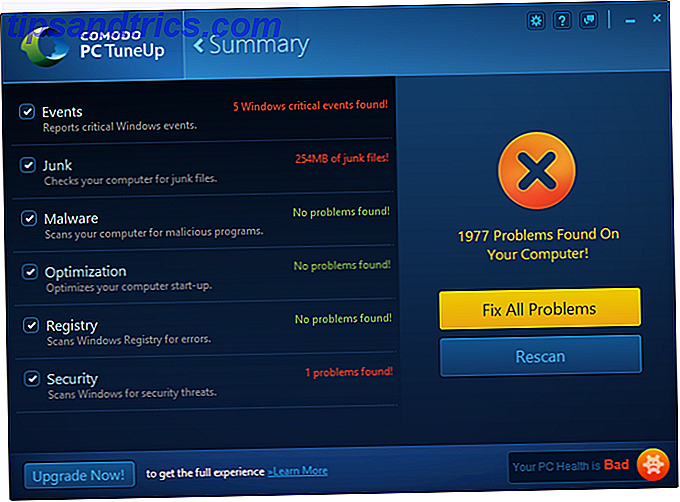Ändra ditt lösenord är enkelt i Windows. Medan du kan hoppa igenom några menyer för att ändra lösenordet för ditt eget konto (eller någon annans om du är administratör), kan du aldrig använda det på så sätt, men du kan alltid använda kommandotolkningen istället.
Det kan skämma bort nya användare, men kommandotolken är utmärkt för att snabbt göra vanliga uppgifter. 7 Vanliga uppdrag Windows-kommandotolken gör det enkelt och snabbt 7 Vanliga uppgifter Windows-kommandotolken gör det snabbt och enkelt Låt inte kommandotolken skrämmande dig. Det är enklare och mer användbart än du förväntar dig. Du kan bli förvånad över vad du kan åstadkomma med några få knapptryckningar. Läs mer . Nästa gång du vill ändra ett lösenord på din dator, prova den här metoden.
Så här ändrar du användarnamnet för Windows via kommandoraden
- Öppna först en administratörs kommandoprompt (förutsatt att du har administratörsbehörigheter). För att göra detta, skriv cmd till startmenyn. Högerklicka på kommandotolkningen och välj Kör som administratör .
- Skriv följande kommando och tryck på Enter för att lista alla användare på ditt system:
net user - Notera det kontonamn du vill ändra lösenordet för, använd sedan det här kommandot. Byt USERNAME och NEWPASS med det faktiska användarnamnet och det nya lösenordet för kontot. Vidare, om användarnamnet är mer än ett ord måste du placera det i citat:
net user USERNAME NEWPASSnet user "USER NAME" NEWPASS - När du har tryckt på Enter för att köra den här kommandot ser du ett meddelande som det slutfördes. Nu kan du använda det nya lösenordet för att logga in på det här kontot.

För extra säkerhet kan du använda ett något annorlunda kommando för att förhindra att det nya lösenordet visas på skärmen. Skriv in nätverksanvändarnamn USERNAME * och Windows frågar dig att skriva ett nytt lösenord två gånger. Det verkar dock inte som du skriver, så se till att någon i närheten inte kan se den.
Om du ser ett meddelande om åtkomst nekad, se till att du startade Kommandotolken som administratör. Standardanvändare kan inte ändra lösenordet för andra användare.
Och om du har tappat administratörslösenordet följer du våra tips för att återställa ditt glömda Windows-lösenord. Så här återställer du ditt förlorade Windows 10-lösenord. Så här återställer du ditt förlorade Windows 10 lösenord. Du har glömt ditt Windows 10 inloggnings lösenord? Förtvivlan inte! Vi visar dig hur du återställer ditt lösenord och återställer ditt konto. Läs mer .